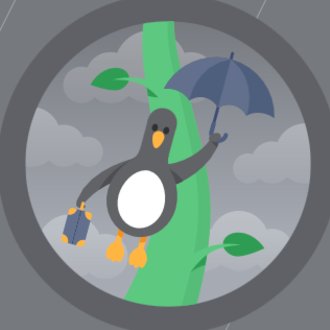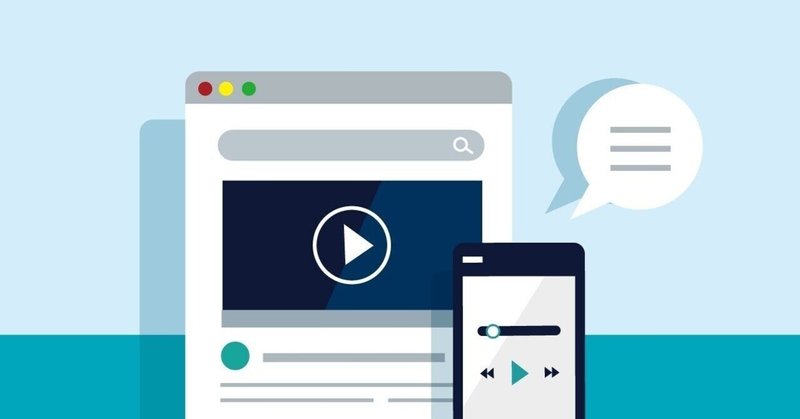
Ch. 11『Ankiへの音源取り込み②〜AwesomeTTS(Microsoft Azure)〜』
『もう無音でひたすらAnkiをまわす時代は終わりだ』
こんにちは、さとけんです。今回は以前から要望の強かった文字読み上げ音声をAnkiに導入する方法について解説するnoteです。前回『Ankiへの音源取り込み①』として音声ファイル(市販教材のCDやダウンロード音声など)をAnkiに取り込む方法を紹介しました。今回はその記事の中で簡単に紹介だけしていたAwesome TTSについての解説記事です。いくつか類似のアドオンがあるんですが今回はMicrosoft Azureというクラウドサービスの中の音声サービス(文字読み上げ)を利用する方法についてご紹介します。
少し盛り込みすぎて長くなってしまいましたので、細かいことはいいから必要なところだけ読みたいという方は『導入手順』に進んでください特にわかりにくいのは『Microsoft Azure のAPIキーを入手』の部分なのでそこ中心に確認してください。もし不明点あれば『注意事項』も確認してください。(ただ結構わかりにくいシステムなので全文目を通すことをお勧めします。)
このnoteを読んでできるようになること
このnoteでは『AwesomeTTS - Add speech to your flashcardsのアドオンを導入し、Microsoft Azureで音声を作成しAnkiカードを作成することができる』ようになります。
このnoteの想定読者の方はこういう方々です。
・Ankiを使ってるけど音声を入れるのが面倒な人
・音源のない英文をたくさんAnkiに入れている人
・Ankiスキルを向上させたい人
・自作の英作文、スピーチ原稿に音声をつけて練習したい人
※Ankiに関する基礎知識がありすでにAnkiを利用していることを前提としています。
今回このnoteを書いてみてつくづく思いましたがこのMicrosoft Azureは慣れてない人にとってはおそらくめちゃくちゃ理解しにくいです。公式のドキュメントは充実しているものの痒いところに手が届かないというか重要な情報が分散していて苦労しました。正直まだ不明なところもいくつかあります。ただこのnoteに従ってやると『AnkiにAzure音声を導入する』ということはできるようになると思います。多分疑問があったとしても答えられない可能性は高いです。現時点でわからないところは実際に自分で検証してみてこのnoteに追記していこうと思います。
はじめに
Awesome TTSとは
Ankiには以前からAwesome TTSというアドオンがあり単語はオンライン辞書などから、英文はGoogle Translateから作成してAnkiに音声ファイルとして入力することが可能でした。この辺りはえいらくさんの記事が一番詳しく解説してあると思います。
これでもかなり有用ではあったのですが英単語はいいとして英文はまだやはり機械音声感が強いなという印象でした。
しかしその後このAwesome TTSは文字読み上げ精度の向上とともに2度の革新的進化を遂げます。
AwesomeTTS (Google Cloud TTS)
2019年2月にAwesomeTTS (Google Cloud Text-to-Speech)というアドオンがリリースされました。
これは先述のAwesome TTSをベースとして『Google Cloud Text-to-Speech』という文字読み上げのサービスを組み込んだものです。基本的に無料で使えるのですが一定以上使用すると有料になるため事前にアカウント作成し、クレジットカードなどの支払い情報を登録する必要もあります。ただし通常の使用量であればお金がかかることはありません、実際に私もかなりヘビーに使用してきましたが一度も請求が来たことはありません。料金の詳細はこちらを参照してください。
私は2020年の4月頃にこの存在に気づいて使い始めましたが音声をつけることでAnkiのモチベーションはかなり高まりました。今では音声なしでAnkiをするということは考えられないです。
しばらくの間、Google Cloud TTSも使いこなしてきてTwitterやnoteでも紹介する中で何度かやり方を記事にしてほしいとのリクエストも受けておりましたのでそろそろnoteを書くかと色々調査をしているうちに時代はさらなる進化を遂げていることに気がつきました。
AwesomeTTS(Microsoft Azure)
それが『AwesomeTTS - Add speech to your flashcards』というアドオンです。これは2020年9月にリリースされていたようです。どれもあまり変わらないじゃないかと思う方もいるかもしれません。そうですね、ほぼこれまでのものと変わらないです。ただ大きな違いは『Microsoft Azure』という文字読み上げのサービスを使えるようになったことです。
正直私はこれはノーマークでした。。いつの間にかこんなにナチュラルな読み上げが世に出てきていたとは驚きを隠せません。
各種音声の比較
これについては私が説明するよりもまず違いを聞いていただくと一目瞭然だと思います。3種類の合成音声の違いを動画にしました。
・Google Translate
・Google Cloud TTS
・Microsoft Azure
Ankiへ『テキスト読み上げ音声』を追加する方法をnoteに執筆中です。
— さとけん (@satoken_toeic) February 13, 2021
ずっとGoogleCloudTTSを使ってましたが最近さらに進化してました。すごすぎてびびってます。
3種類の読み上げデモを作りましたので興味ある方はご覧ください。
①Google Translate
②Google Cloud TTS
③Microsoft Azure#Anki部 pic.twitter.com/UEiDKZyLVI
単語個々の発音はこれまでのものでもかなりレベルは高かったんですが英文になったときのイントネーションがかなりナチュラルで人に近くなったように思います。いくつか試した印象としては
Microsoft Azure >> Google Cloud >Google Translate
このくらいのイメージで大幅なレベルアップがなされていると思います。上記のツイートにある音声はこのnoteの最後にmp3ファイルを置いておきますのでそちらでも確認できます。
Ankiデッキに音声をつけた実例
Ankiデッキに英単語、英英語義、例文のAzure音声をつけるとこんな感じになります。mp3音声なのでPCでもiPadでもiPhoneでもAndroidでも使えます。こういう物が自分で作れるようになることがこのnoteの目的です。
Ankiデッキに英単語、英英語義、例文のAzure音声をつけた完成イメージ。
— さとけん (@satoken_toeic) February 24, 2021
mp3音声なのでPCでもiPadでもiPhoneでもAndroidでも使える。#Anki部 https://t.co/Ae5k9TABkl pic.twitter.com/KsXclFfavQ
少し長めの文章を読み上げた時はこんな感じになります。
The Wonderful Wizard of Ozの冒頭の部分のAzure読み上げデモ。
— さとけん (@satoken_toeic) February 23, 2021
Ankiに入れるときにmp3も作成されるから英検の面接スピーチの自作原稿とかを音声化すると練習に良いと思う。#Anki部 https://t.co/UVxZlSo7NF pic.twitter.com/mHVJyBve3i
あと先日ひょーどるさんの和文英訳noteの復習用AnkiデッキにAzure音声を提供させていただきました。有料noteなのでどのようなものかはここで紹介しませんが16題の和文英訳について表:日本語、裏:英文+Azure音声という構成になっております。興味ある方は下記ご参照ください。
実際に自分でも英文を入れて音声を聞いてみたい方は下記からテストできますので試してみてください。『Voice』はNeuralと付いているものを選択してください。50ヶ国語以上に対応しているだけでなく、英語だけでもアメリカ、イギリス、アイルランド、インド、カナダ、オーストラリア発音に対応しています。さらに男性、女性の声を選ぶことが可能です。
そもそもMicrosoft Azureって何なの?
Microsoft が提供しているクラウドサービスの名称で『インターネット上でユーザーが使えるさまざまなサービス』です。類似のものにAmazonのAWS(Amazon Web Service)やGoogleのGCP(Google Cloud Platform)などがあります。ほんとにいろんなことができますが私が使うのは『Text to Speech』という文字を音声に変換するサービスだけです。しかもAnkiと連携させることだけにフォーカスしています。正直この辺りの全貌を理解するのはかなり難しいです。私も諦めて必要なことだけ学び、使用することにしました。AnkiへのAzure音声導入だけであれば特にプログラミング知識なども不用です。
興味がある方は以下のリンクを読んでみるといいかもしれません。
・Microsoft Azure(アジュール)とは?わかりやすく解説!
Azureの公式サイトも下記あたりは一読しておくと理解は深まります。特に無料でできる範囲についてはnote内でも言及しますが公式サイトをご自身でも確認しておいてください。無料でも十分使えますが使いすぎると費用が発生します。
・Azureについて
・Azure Text to Speechについて
・Speech サービスの価格
・Azure無料アカウントでできること
・Azure無料アカウントFAQ
と言っても始める前からこれらを全部読んで理解せよというのはしんどいので重要な点はこのnoteの後半でまとめておきます。これらのドキュメントは日本語も英語もありますがこのnoteでは日本語をベースに説明しています。日本語がわかりにくい場合は英語も参照するとよいです。ページ下部で言語を変更できます。
動作環境
スクショなどいくつか入れる予定ですが動作環境によっては少し異なる可能性があります。また、この記事は2021年2月14日時点で執筆しておりますのでその後のアップデートなどにより変わってくる可能性があることをご了承ください。
まず私の作業環境について記載しておきます。もちろん同じでなくても全く問題はないはずです。
PC:Macbook Air M1 (macOS Big Sur Ver 11.0.1)
Anki : Version 2.1.38 (English表記)
ブラウザ : Google Chrome, Safari
※ 後述しますがエラーが出た時にブラウザを変更することで回避できました。
ただし今回使用するアドオンは現時点では以下のAnkiのバージョンでサポートされているようですので古いバージョンで動くかは分かりません。
【古いバージョンではこのアドオンが見つからないという現象が起きるようです。Ankiを最新版をダウンロードをしておきましょう。】
Supported Anki versions:
2.1.28-2.1.37+ (updated 2021-02-10)
導入手順
それでは実際に導入の方法を解説していきます。アドオンを用いた作業となりますのでPCで作業してください。MacでもWindowsでもよいです。事前にスマホとPCのAnki同期は済ませておきましょう。(ここでは説明省略します)
・アドオン『AwesomeTTS - Add speech to your flashcards』をAnkiに入れる。
これがこのアドオンのサイトです。これに従ってやればできるのはできますが私が自分でやってみてちょっと分かりにくかったのと作業環境によってはエラーが発生して詰みそうになったのでその辺りは解説しておきます。
なのでこのnoteを買わなくてもできそうな人はトライしてみてください。マガジン購読者、またはこのnote単体購入者は以下を参照しながらやってみてください。
もし気に入っていただけましたらサポートをお願いします。Ankiの使い方開発に使用させていただきます☺️